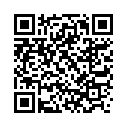Články co jsem si sám napsal...
Redo - Backup & Recovery
Publikováno 08.05.2018 - 12:11

Live distribuce kterou zde dnes popíšu je jedním z mnoha velice šikovných a užitečných nástrojů které vznikají s pomocí Linuxových distribucí a naprosto úžasné schopnosti vytvářet různé mutace a některé třeba i úzce zaměřené na řešení konkrétního problému nebo jako pomocník pro konkrétní obor lidské činnosti. V tomto případě je to pomocník který má pomáhat s vytvářením záloh a to jak jednotlivých diskových oddílů tak i celých disků. Výhody jeho použití popisuji v prvním odstavci tohoto článku. Zde bych jen poznamenal že jde o open-source (tedy zdarma) řešení které zvládne každy i obyčejný uživatel ! A co si budem nalhávat tak bez zálohování funguje v dnešní době jen blázen nebo někdo kdo docela dost riskuje že jednoho krásného dne přijde během pár vteřin o všechna svoje data, maily, fotky a další důležité dokumenty. Osobně toto řešení záloh považuji za velice užitečné a doporučuji ho všem co nechtějí riskovat...
REDO Backup & Recovery
Jde o bootovací CD které v sobě obsahuje mnoho užitečných nástrojů pro práci s počítačem a jeho systémem. A to ať už funkčním nebo zhavarovaným. Ovšem základní použití tohoto live linuxového nástroje spočívá v tom co je napsáno v jeho názvu:
REDO Zálohování & Obnova
Je to opensource nástroj kterým se dá zazálohovat celý pevný disk s v podstatě jakýmkoliv operačním systémem tak aby mohl být kdykoliv v budoucnu použit k obnově do stavu v němž byl zazálohován. Jednodušeji řečeno. Když už mám čistou instalaci operačního systému (samozřejmě včetně záplat) a nechci v budoucnu tuto činnost absolvovat (nekonečné a mnohdy marné dohledávání ovladačů k různému hardwaru) tak ihned po takové instalaci v okamžiku kdy jsou základní součásti odladěny a jsem spokojen s tím jak vše běhá – použiji REDO a udělám si třeba na externí usb disk kopii systému. No a potom třeba za rok nebo když se stane systém nepoužitelným jednoduše nabootuji live cd REDO a z připojeného usb disku provedu obnovu do stavu po čísté instalaci. Výhoda je hlavně v tom že nebudu minimálně půl dne hledat a dohledávat ovladače a čekat než se stáhnout a nainstalují záplaty a operační systém jako takový, ale budu mít vše v použitelném stavu do cca jedné hodiny.
Pokusím se co nejlépe zde popsat jak tuto distribuci použít a pokud možno vysvětlit že to není žádné čarodějnictví a může to tudíž použít každý obyčejný člověk. Těch pár kliknutí zvládne každý a o zbytek se postará systém.
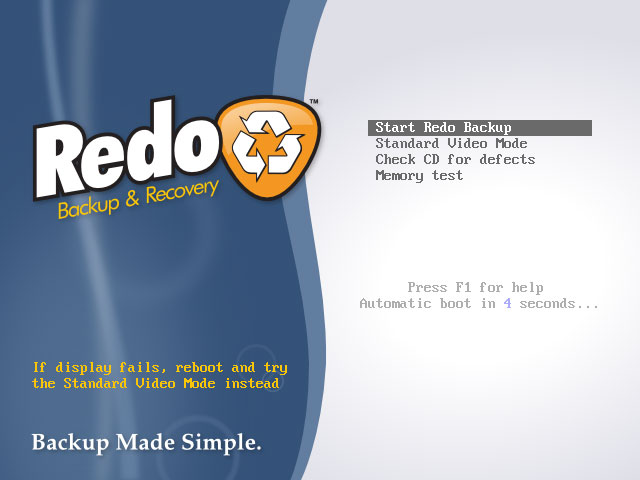
Obr.1
Tato nabídka se zobrazí na monitoru hned poté co počítač nabootuje z vloženého cd-čka.
Start Redo Backup
- automaticky zvolená možnost, pro základní funkci netřeba na nic sahat a nic měnit jen vyčkat spuštění systému.
Standard Video Mode
- jak je uvedeno (anglicky) v levé spodní části obrazovky, v případě že se systém spustí se špatnou grafikou, případně bez grafického prostředí zůstane v nějakém mezi stavu, je potřeba použít tuto volbu.
Check CD for defects
- jednoduše řečeno pokud si nejsem jist kvalitou použitého cd média můžu před spuštěním provést touto volbou kontrolu dat na použitém cd, občas je to dobré když není cd delší dobu používáno a dá se tak předejít případným „divným“ problémům a chování systému.
Memory test
- možnost která umožňuje pomocí tohoto nástroje překontrolovat RAM paměti v počítači
Pokud chci jako obyčejný uživatel pouze zazálohovat systém s pevného disku – na nic neklikám nesahám a nechám v klidu doběhnout odpočet a nastartovat systém.
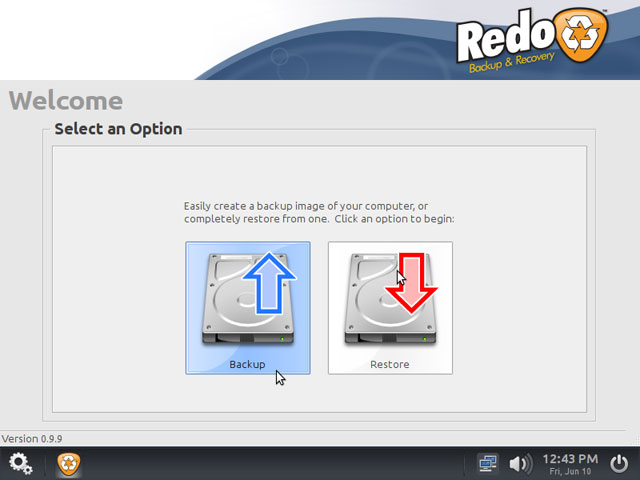
Obr.3
Toto je výchozí pracovní plocha. Pakliže se na monitoru zobrazí takováto obrazovka systém nastartoval správně a můžeme pokračovat na další krok v záloze (či obnovení).
Modrá šipka (Backup) = záloha
Červená šipka (Restore)=obnovení
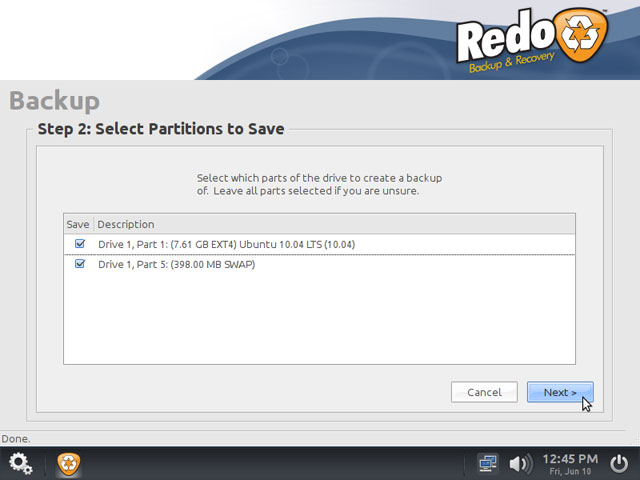
Obr.4
Krok č.2 Výběr diskových oblastí k zálohování
Zde program vypíše na monitor všechny diskové oddíly všech pevných disků které mu bios počítače nahlásí jako funkční. Tady snad jen jedno upozornění o kterém program neinformuje ! Asi předpokládá že to bude uživatel vědět :) no, hmm. Jde o fakt že pokud má být zálohován celý ! pevný disk musím být zatrhnuty všechny diskové oddíly. Pakliže by nějaký zatrhnut nebyl nebyl by automaticky (a logicky) součástí zálohy a tudíž by potom těžko šel obnovit.
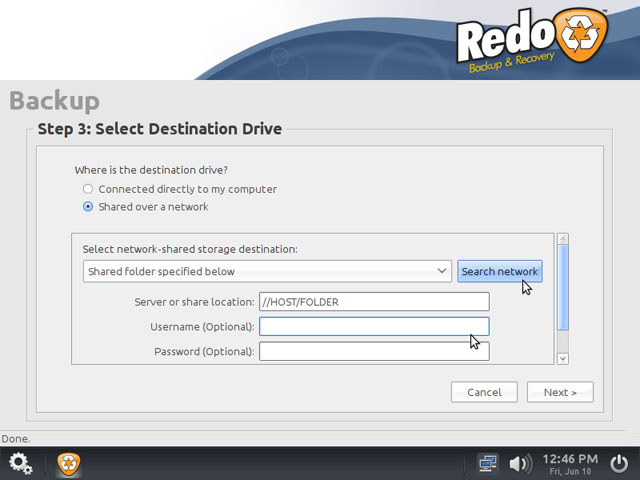
Obr.5
Krok č.3 Výběr cílové mechaniky (disku nebo prostoru pro uložení zálohy)
Vemu to odzhora dolů po jednotlivých položkách s vysvětlením co která znamená:
Where is the destination drive?
Kde je cílový disk?
Connected directly to my computer.
Připojen přímo do mého počítače. (případ usb disků nebo usb flash pamětí – nejlepší řešení)
Shared over a network
Sdíleno přes síť
Select network-shared storage destination:
Výběr síťového sdíleného úložiště:
Shared folder specified below
Sdílená složka je specifikována dole
Search network
Prohledat síť
Server or share location:
Umístění serveru nebo sdílené složky:
Username (Optional):
Uživatelské jméno (Nepovinné):
Password (Optional):
Heslo (Nepovinné):
Tento krok je velice důležitý protože dál už žádné nastavovátko není! V podstatě se celý tento zdánlivě složitý proces zjednodušuje při použití externího usb disku nebo dostatečně veliké usb flash paměti. Není pak třeba procházet složitosti nastavování a prohledávání sítě.
Pokud má někdo nastavenu domácí síť nebo si s tím rád vyhraje pak mu ani nemusím vysvětlovat ten zbytek protože už by se v tom měl orientovat. Není to schválně ale většinou v dnešní době je jednodušší udělat si zálohu na externí disk do nějaké předem k tomu určené složky než nastavovat se se sítí a potom po ní přesouvat obrovské objemy dat někam na síťové úložiště. Jak už sem psal. Ten kdo se do toho pustí už musí zvládat síťařinu a tudíž netřeba dál rozebírat.
To by v podstatě mohlo být vše. Tady končí část podle které je možno si zazálohovat pevný disk pro pozdější využití.
Dál jsem se rozhodl popsat spíš čistě pro úplnost jednotlivé položky nabídky která se otevře po kliknutí na ikonku ozubených koleček v levém dolním rohu. Pozor nehledat tam možnost vypnutí !!! Tento systém se nevypíná tlačítkem Start !!! Pro vypnutí slouží ikonka v pravém dolním rohu hned vedle nastavení hodin a nastavení hlasitosti a síťové karty. V nabídce co se rozevře jsou tři možnosti.
Log Out (Log out the session) - Odhlášení, ukončení sezení
Reboot (Restart computer) - Restart počítače
Shut Down (Power off computer) - Vypnutí počítače
Tak a teď zpět k nabídce dodatečných programů pro další práci s diskem nebo systémem.
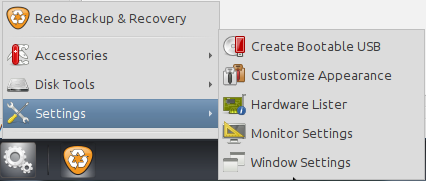
Obr.redo-settings
V této nabídce jsou položky vztahující se k nastavení různých drobností týkajících se běhu a grafiky pracovního prostředí.
Create Bootable USB - Vtvořit spouštěcí USB disk
Tato volba umožňuje vytvořit spouštěcí USB disk přímo z pracovního prostředí právě spuštěného live cd. Pokud dokáže základní deska počítače startovat z usb flash disků je toto docela hezké zpříjemnění práce a umožňuje i další rozšíření možných činností.
Customize Appearance - Změna vzhledu grafického prostředí
Zde je možno si přizpůsobit k obrazu svému grafiku ikonek a všelijakých posuvníků a dalších grafických prvků obsažených v pracovním prostředí.
Hardware Lister - Seznam hardware počítače
Tento program je docela užitečná pomůcka zvlášť když si uživatel nemůže vzpomenout jakou že to má namontovanou grafickou kartu nebo jaký typ procesoru je v tom počítači použit. Program ošahá počitač a všechna data která o součástech najde vypíše do přehledné tabulky.
Monitor Settings - Nastavení monitoru
Tato volba umožňuje změnit rozlišení a obnovovací frekvenci monitoru – samozřejmě že pokud se vše potřebné zobrazuje správně není třeba (a nedoporučuje se) do tohoto vůbec šahat a cokoliv měnit.
Window Settings - Nastavení chování oken
Zde je možno změnit úplně vzhled, chování a dekoraci oken a grafického systému vůbec. Opět platí pravidlo že pokud vše funguje tak tuto volbu ponechat tak jak je.
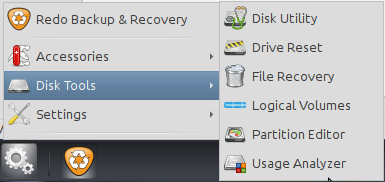
Obr.redo-disk-tools
Disk Utility - Nástroje disku
Pomocí této volby lze provádět základní operace s médii připojenými k počítači, samozřejmě včetně pevných disků. Je zde možno provádět, formátování, kontrolu souborového systému nebo například změnu pojmenování disku...
Drive Reset - Reset pevného disku
Přiznám se že jsem ještě neměl tu odvahu tuto možnost vyzkoušet. Podle originální popisky jde o možnost resetovat pevný disk do jeho továrního nastavení. Nemám vyzkoušeno a tudíž nemůžu potvrdit ani vyvrátit a rozhodně opět pokud není třeba nesahat a nechat v klidu.
File Recovery - Obnova souborů
Jde o terminálovou aplikaci pomocí které lze nechat prohledat některý pevný disk a ukázat zdánlivě smazané soubory a samozřejmě se je pokusit obnovit. Obnova smazaných souborů je ošemetná věc a je při ní potřeba dodržet ještě několik dalších pravidel, ale to je na další článek. Použití jsem nezkoušel, ale pokud někdo hledá omylem smáznutou fotku z dovolené nebo jiný důležitý soubor určitě bych doporučil vyzkoušet.
Logical Volumes - Logické svazky
Tuto volbu jsem původně chtěl úplně vynechat, ale přeci jen aspoň napíšu něco málo. Jde o nástroj umožňující konfiguraci logických svazků z pevných disků a i jiných médií. Osobně jsem tuto volbu nikdy nepoužila ani neměl nutkání ji použít. V dnešní době velkých pevných disků je to celkem zbytečné, ale jako zpestření proč ne. V každém případě doporučuji pokud nevím co to je a co to obnáší tak na to nesahám a nechám to jak to je.
Partition Editor - Editor oddílů disku
Schválně jsem použil poněkud všeobecnější překlad. Jde o jednu z nejpoužívanějších aplikací v operačním systému Linux – Gparted. Jedná se o program který slouží pro komplexní práci s oddíly pevného, nebo i jiného, disku. Jde o úžasný nástroj a pokud uživatel ví co a od něho chce a ví jak s ním zacházet je to skvělý pomocník.
Usage Analyzer - Analyzátor využití diskového prostoru
Jde o další velice užitečný nástroj který v tomto případě slouží k analýze a kontrole využití prostoru na pevném disku. V přehledném grafickém provedení ukazuje jak je disk obsazen daty a taky která složka obsazuje nejvíc místa. Jde s ním samozřejmě zjistit i další užitečné informace ale tuto možnost jsem osobně využil asi nejčastěji.
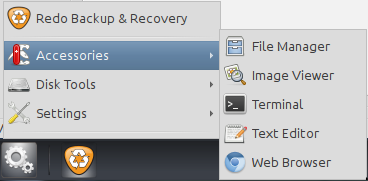
Obr.redo-accessories
File Manager - Souborový správce
Vždy je dobré mít po ruce nástroj jako je tento. Není to nic takového jako Total Commander, ale rozhodně si s jeho funkcemi nezadá. Podle rčení že v jednoduchosti je síla je tento souborový manažer velice mocný nástroj k práci se soubory. Občas jde jen o to si prostě odkopírovat nějaký soubor z disku někam jinam a někdy v případě třeba virů to nelze přímo ze systému protože tento si takový soubor zamkne a nechce ho pustit.
Image Viewer - Prohlížeč obrázků
Stejně jako u předchozí aplikace i zde jde o podpůrný program pomocí něhož si může uživatel zkontrolovat a prohlédnout obrázky které má na pevném disku a provádět s nimi alespoň základní operace. Je to velice šikovné v okamžiku kdy si uživatel nedá pozor a zaplní disk tak že tento nedostatek prostoru začne způsobovat padání či selhávání systému a je třeba nějak uvolnit nějaké minimální místo na disku – například odkopírováním nebo odmazáním některých nepotřebných fotek nebo obrázků.
Terminal - Terminál
Příkazový řádek je stále jeden z nejmocnějších nástrojů. A pokud jde o Linuxové distribuce platí zde jako základ. Pomocí terminálu je možné udělat v podstatě cokoliv a na některé operace je stále vhodnější než jakákoliv aplikace z grafického protředí.
Text Editor - Textový editor
Tak jako v každém systému i zde je potřeba mít po ruce nástroj k jednoduchému psaní textů. Poznámek a postřehů.
Web Browser - Prohlížeč internetových stránek
Každá distribuce Linuxu má v sobě už v základu podporu pro síťové karty a další prvky. Díky tomu funguje skvěle v síti a zároveň jí to umožňuje využít služeb internetových prohlížečů pro serfování internetem. Jednoduše pokud bude záloha hotová a uživatel si bude chtít prostě jen prohlédnout nějakou internetovou stránku nebo bude hledat radu v komplikované situaci, prostě si jen nastartuje prohlížeč a může se klidně ptát googla na co bude potřebovat.
Redo Backup & Recovery je velice zajímavé využití Linuxové distribuce, respektive naprosto úžasné schopnosti Linuxu vytvářet nad stabilním jádrem a s využitím několika balíčkovacích systémů v podstatě nepřeberné množství různých variací se zaměřením na konkrétní řešení konkrétního problému. Jak je konec konců Redo důkazem. Ale i přesto že by se mohlo zdát že je Redo jen úzce zaměřeným klonem pokud by uživatel chtěl a investoval trochu času a klikání může si z tohoto live cd udělat plnohodnotný systém pro práci s počítačem! Toto ovšem nebyl záměr tohoto článku a tak se vrátím na začátek a ukončím svoje povídání pouze konstatováním že je toto live cd ideálním prostředkem pro vytváření záložních kopií jakéhokoliv systému v podstatě kamkoliv a to vše za nulovou cenu.